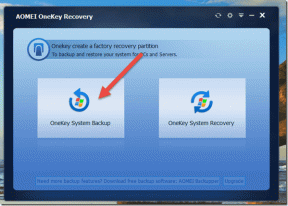3 funzionalità nascoste in Outlook.com per aumentare la produttività
Varie / / November 29, 2021
Se usi regolarmente Posta elettronica di Outlook, è probabilmente perché sei almeno un essere umano moderatamente funzionale e produttivo che contribuisce alla società. Per questo, congratulazioni. Ma c'è sempre un po' più di spazio per chiunque per aumentare la produttività e fare un salto di qualità.

Forse un po' nascosto funzionalità in Outlook non cambierà la vita abbastanza da far salire improvvisamente alle stelle le tue capacità di produttività, ma queste funzionalità ti aiuteranno almeno a spendere meno tempo prezioso cercando di ordinare le e-mail. Quindi dai loro una possibilità.
1. Liberati rapidamente della posta indesiderata con Sweep
Potresti aver visto il Spazzare pulsante che si trova nella barra dei menu nella parte superiore di Outlook.com, ma non so cosa fa. Ti permette letteralmente di spazzare via il disordine nella tua casella di posta in modo rapido ed efficace. Quando visualizzi un'email, fai clic su
Spazzare per richiamare azioni rapide corrispondenti a quell'e-mail, e-mail future o al suo mittente.
Ad esempio, se ricevi un'email come parte di una newsletter di cui vuoi che Outlook si occupi automaticamente, puoi fare in modo che Sweep si occupi di esso. Puoi eliminare automaticamente tutte le email da quel mittente dalla tua casella di posta, bloccare tutte le email future dal mittente, mantenere l'ultimo ed elimina automaticamente il resto da quel mittente o elimina sempre le e-mail dal mittente più vecchio di 10 giorni.
Sweep è personalizzabile e adattabile a diverse cartelle e categorie, quindi puoi scegliere di archiviare quelle email.
2. Gestisci e personalizza le tue categorie di Outlook
Che tu lo sappia o no, probabilmente utilizzi Outlook Categorie caratteristica. Questo ordina automaticamente vari tipi di e-mail in cartelle intelligenti appropriate e fa emergere il contenuto che merita la tua attenzione. La categoria Foto mostra tutte le foto in un'e-mail e le presenta in una bella galleria, mentre la categoria Aggiornamenti sulla spedizione fornisce il codice di tracciamento e gli aggiornamenti su un pacco.
Ma quello che potresti non sapere è che queste categorie sono completamente personalizzabili e ce ne sono molte di più a tua disposizione di quelle che potresti aver abilitato nella barra laterale. Inoltre, puoi aggiungere le tue categorie e impostare regole per le email che vi rientrano.

Per personalizzare le categorie, fare clic su Impostazioni icona in alto a destra di Outlook.com e scegli Gestisci categorie dal menù. Qui puoi scegliere quale nella lunga lista di categorie vuoi abilitare (filtro) e quale vuoi mostrare specificamente nel menu delle cartelle per un accesso rapido.
Puoi anche creare la tua categoria facendo clic su Nuova categoria.
Consiglio: Per utilizzare una nuova categoria, considera di fare clic su Gestisci le regole nel Impostazioni menu e fare una regola per ordina automaticamente vari tipi di email in quella categoria.
3. Outlook.com ha scorciatoie da tastiera a bizzeffe
Sei un scorciatoia da tastiera fanatico? O forse stai solo cercando modi più rapidi per completare attività comuni in Outlook. Ad ogni modo, Outlook ha una scorciatoia da tastiera per quasi tutte le funzioni di posta elettronica che utilizzi. Ce ne sono dozzine che coprono tutto, dalla scrittura di un'e-mail alla lettura di una e all'azione.

Per visualizzare l'elenco completo delle scorciatoie da tastiera che puoi utilizzare, premi il tasto ? chiave ovunque su Outlook.com. Puoi anche dare un'occhiata al pratico screenshot qui sopra.
Come si usa Outlook.com?
Ora che sai come "spostare" i tuoi messaggi, personalizzare le tue categorie intelligenti e muoverti con scorciatoie da tastiera, sei sulla buona strada per diventare un professionista di Outlook e qualcuno in grado di superare il noioso compito di e-mail.